設定賣家的銷售加速器設定以進行個人化
[個人化銷售加速器] 設定可讓賣家判斷完成活動時發生的情況。
授權和角色需求
| 需求類型 | 您必須有 |
|---|---|
| 授權 | Dynamics 365 Sales Premium 或 Dynamics 365 Sales Enterprise 其他資訊:Dynamics 365 Sales 定價 |
| 資訊安全角色 | 系統管理員 其他資訊:預先定義 Sales 的資訊安全角色 |
您可以設定什麼功能?
身為系統管理員或序列經理,您可以使用下列選項設定序列,允許賣家自訂並個人化其體驗:
賣家可用性
設定賣家的可用性以最佳化工作負載,方法是只考慮工作日並排除工作清單活動的非工作天。 此外,還可以選取行事曆類型來找出賣家的工作日或工作時數。 此外,等待時間步驟也會考慮週末,並相應計算活動排程。
例如,我們來看看下列案例,並了解一下增強型行事曆和等待時間計算工作:
- 選取行事曆後,工作流程的運作方式如下:
- 工作 1:將介紹電子郵件傳送給客戶 (星期三)
- 工作 2:三天後透過電話跟進 (工作將在下週一顯示,即下一個工作日)。
- 使用增強型行事曆和等待時間計算後,工作流程的運作方式如下:
- 工作 1:將介紹電子郵件傳送給客戶 (星期三)
- 工作 2:三天後透過電話跟進 (考慮到等待時間將週末做為非工作日,工作將在下週二顯示)。
注意
從 2024 年 4 月 1 日開始,您無法透過 Outlook 設定賣家的可用性。 其他資訊:不再使用 Outlook 行事曆設定賣家可用性
執行下列步驟:
登入 Sales 應用程式,並在頁面左下角,移至變更區域
 >Sales Insights 設定。
>Sales Insights 設定。在網站地圖的銷售加速器下方,選取序列。
在序列頁面上,選取設定。
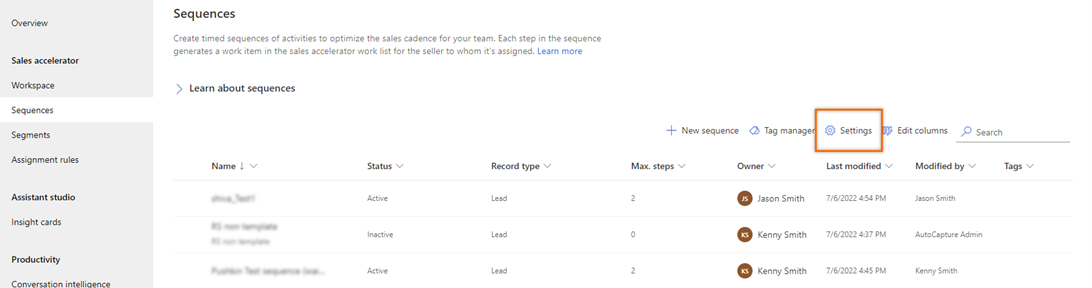
在設定頁面中,選取賣家可用性。
開啟賣家可用性設定切換。
賣家可以在個人設定中透過 Dynamics 365 行事曆來設定工作時間、休假和非工作時間。 若要了解設定賣家工作可用性的詳細資訊,請參閱設定您的工作可用性。
在等待時間計算選取項目下,選取等待時間計算,序列步驟從中考慮賣家的工作週和工作時間,以便根據工作日調整活動。
Note
如果想要讓序列步驟考慮當週所有天數,請不要選取 [等待時間計算] 選項。
選取等待時間活動的選項,以略過非工作時數,並將其移到下列工作日。 例如,賣家將週末設定為非上班時間,而等待時間活動落在星期六。 排定在星期六 (非工作時間) 的等待時間活動將會移到下一個工作日 (星期一),而其他活動隨後依照其已定義的順序移動。 選取時,所有序列都會啟用 [等待時間計算] 選項。 不過,如果要停用 [等待時間計算] 選項,請執行下列步驟:
開啟序列。
在序列頁面上,選取選項。
Note
先停用序列,再編輯選項。
在序列選項窗格的等待時間計算區段下方,清除跳過非工作天的核取方塊。
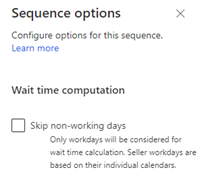
選取儲存。
序列活動
設定序列步驟和活動的連結,以自動為賣家的近期序列步驟建立連結的活動。 連結的活動會新增至下一個序列步驟的賣家時間表。
執行下列步驟:
登入 Sales 應用程式,並在頁面左下角,移至變更區域
 >Sales Insights 設定。
>Sales Insights 設定。在網站地圖的銷售加速器下方,選取序列。
在序列頁面上,選取設定。
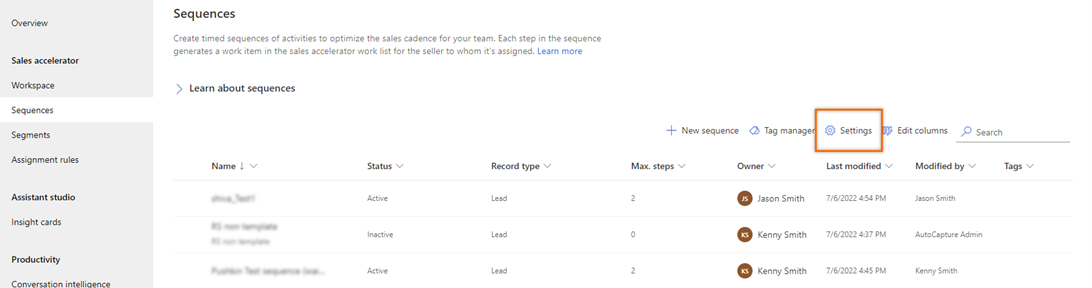
在設定頁面上,選取序列活動。
![選取設定頁面上的 [序列活動] 選取設定頁面上的序列活動。](media/sa-configure-sequence-activities.png)
開啟建立連結的活動切換。
選取排除通話活動核取方塊,以避免在您使用 Dynamics 365 管道整合架構做為電話系統時,建立重複的通話活動。 如果未選取此選項,則會在時間表上建立重複的通話活動,並在步驟等待要在記錄上完成時,建立重複的活動。
![啟用 [建立連結的活動] 啟用 [建立連結的活動]。](media/sa-personal-settings-enable-precreate-linked-activities.png)
注意
關閉時,不會自動建立活動。 不過,只有在賣家在緊接下來 widget 中選取活動時,才會在時間表上建立活動。
設定活動和步驟。 您可以選擇賣家在步驟中執行的動作如何影響已連結活動和順序步驟。
動作 描述 當賣方完成任何活動 (除了通話以外),連結的步驟也會完成。 當您選取此核取方塊,而賣家透過時間表完成活動時,與此活動相關的序列步驟會自動標示為完成。 當賣方完成通話,連結的步驟也會完成。 當您選取此核取方塊,而賣家透過時間表進行通話時,與此活動相關的序列步驟會自動標示為完成。 當賣家將通話序列步驟標示為完成時 當賣家在序列步驟中完成通話活動時,您可以選擇讓賣家輸入活動的狀態,或輸入您組織已定義的預設值。 Note
選取鎖定設定,讓賣家無法加以修改核取方塊,以預防賣家更新序列活動設定。
選取儲存。
序列報表
啟用銷售加速器報表,以協助銷售經理檢視並了解其團隊的歷史營運計量、關鍵效能指標 (KPI) 和序列統計資料頁面。
執行下列步驟:
登入 Sales 應用程式,並在頁面左下角,移至變更區域
 >Sales Insights 設定。
>Sales Insights 設定。在網站地圖的銷售加速器下方,選取序列。
在序列頁面上,選取設定。
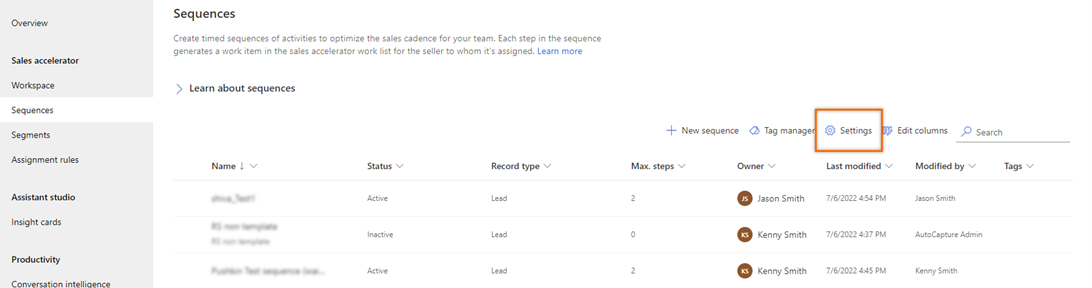
在設定頁面上,選取序列報表。
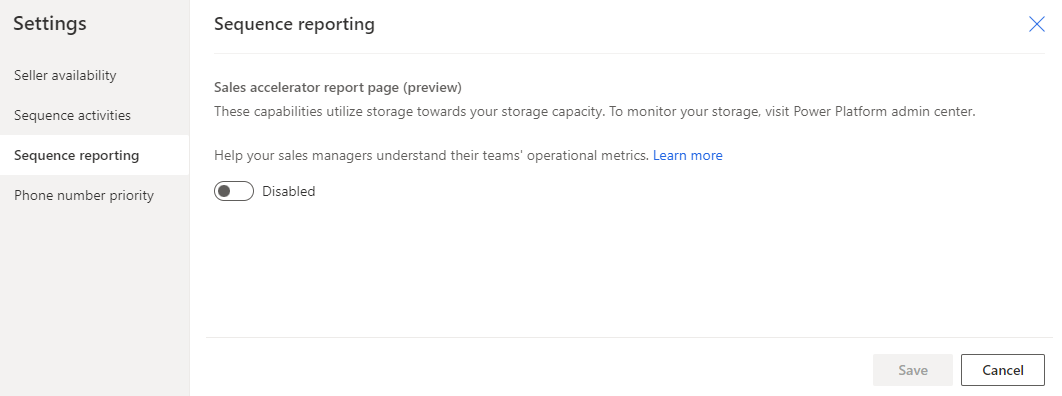
開啟切換。
在確認訊息中選取啟用。
根據預設,擁有銷售經理和序列管理員角色的使用者可以檢視報表。 若要授與其他角色的檢視存取權,請提供銷售加速器報表資料表的組織層級讀取權限。 其他資訊:資訊安全角色和權限
Note
啟用選項後,應用程式可能需要 24 小時的時間,才能將資料顯示在報表中。 隨後將每隔 24 小時重新整理報表一次。 您可以在銷售加速器報表頁面的右上角查看上次更新日期。
若要了解銷售經理如何使用下列資訊:
電話號碼優先順序
在您組織中設定電話系統後,賣家可以直接透過銷售加速器功能撥打電話。 在電話號碼優先順序底下,選取預設、後援 1 和後援 2 的電話號碼。 賣家透過順序步驟或工作清單起始通話時,軟體電話會依照電話號碼列出的順序來選擇電話號碼。
例如,您可以選取預設中的商務電話、遞補 1 中的行動電話以及遞補 2 中的住家電話。 賣家開始進行通話時,會撥打預設選項中的號碼 (如果有)。 如果無法使用,則通話會移至下一個選項。
執行下列步驟:
登入 Sales 應用程式,並在頁面左下角,移至變更區域
 >Sales Insights 設定。
>Sales Insights 設定。在網站地圖的銷售加速器下方,選取序列。
在序列頁面上,選取設定。
![選取 [設定] 選取設定。](media/sa-sequence-settings.png)
在設定頁面上,選取電話號碼優先順序。
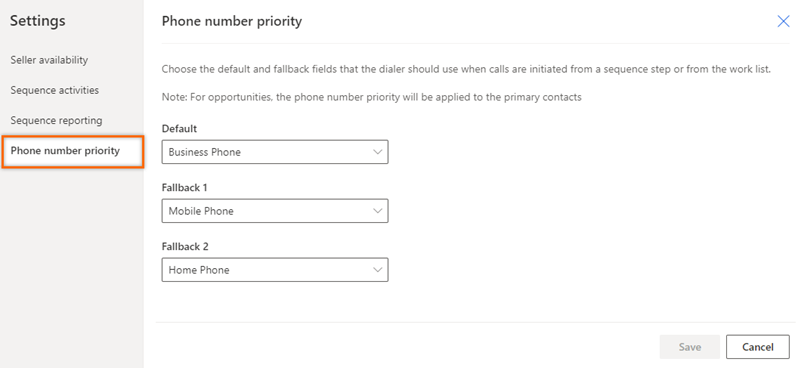
選取預設、後援 1 和後援 2 的電話號碼選項。
選取儲存。
Note
對於商機,電話號碼優先順序將套用至主要連絡人。
找不到應用程式中的選項嗎?
有三種可能性:
- 您沒有必要的 授權或角色。
- 您的系統管理員並未開啟該功能。
- 您的組織正在使用自訂應用程式。 確切步驟請洽詢您的系統管理員。 本文章中所述的步驟係專用於銷售中心和 Sales Professional 等現成應用程式。
另請參閱
意見反映
即將推出:我們會在 2024 年淘汰 GitHub 問題,並以全新的意見反應系統取代並作為內容意見反應的渠道。 如需更多資訊,請參閱:https://aka.ms/ContentUserFeedback。
提交及檢視以下的意見反映: